À medida que o trabalho remoto e a colaboração on-line continuam a moldar o local de trabalho moderno, a integração de ferramentas essenciais como o Equipes da Microsoft e o Outlook pode aumentar a produtividade e simplificar a comunicação.
Adicionar o Microsoft Teams ao Outlook é muito simples e requer apenas que você baixe os dois aplicativos para o seu dispositivo. Chega de alternar entre vários aplicativos para coordenar agendas.
Adicionar Microsoft Teams ao Outlook (Windows e Mac)
A boa notícia sobre a integração do Teams com o Microsoft Outlook é que o processo é contínuo, cortesia do ecossistema avançado da Microsoft. Quando você instala os dois aplicativos em seu dispositivo, o complemento Microsoft Teams é adicionado automaticamente ao Outlook, permitindo que você acesse o Microsoft Teams de maneira conveniente diretamente da faixa de opções.
O Outlook vem com a maioria dos planos da Microsoft, mas o Teams vem com pacotes voltados para negócios, como o Microsoft 365 for Business. Se você não baixou o Teams em sua máquina, você pode baixe no site oficial da Microsoft. O assistente de instalação irá guiá-lo através do processo de instalação e cuidar do trabalho pesado para você.
Depois de instalar os dois aplicativos em seu computador, abra o cliente de desktop Outlook e o Teams aparecerá no grupo Reunião do Teams da guia Início na visualização Calendário. Selecione Nova reunião do Teamspara abri-la.
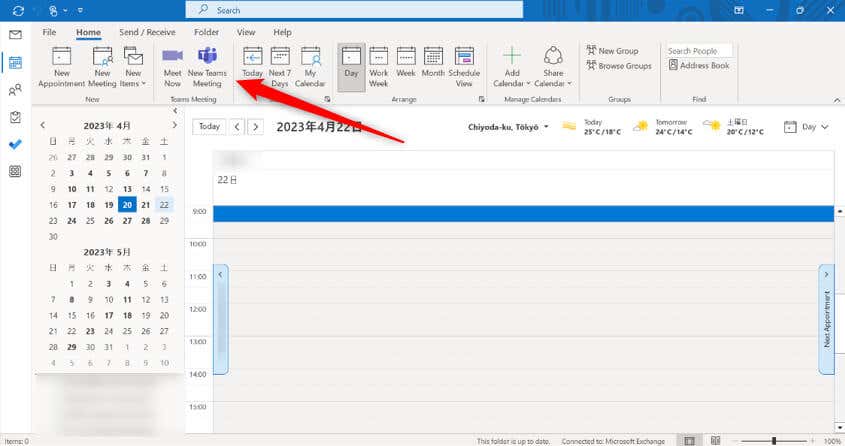
Agora você pode definir os detalhes para a reunião das equipes.
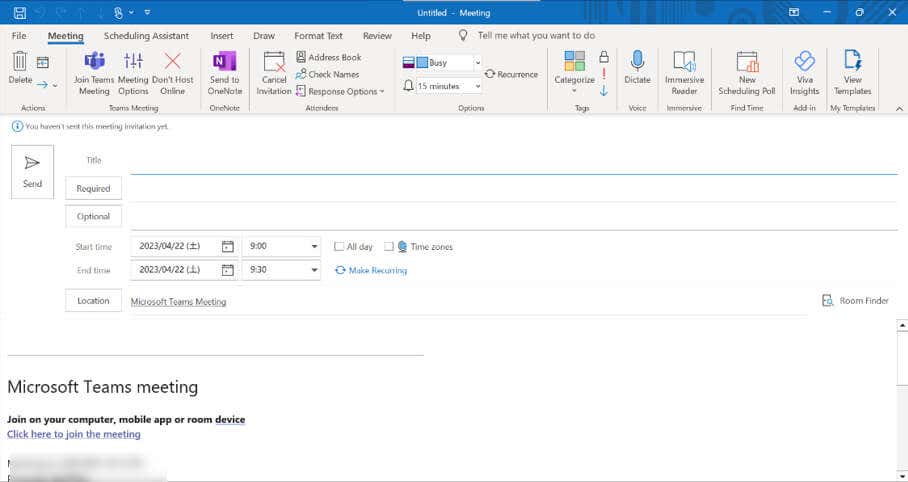
Adicionar Microsoft Teams ao Outlook (iOS e Android)
Tal como acontece com as versões para desktop, o Microsoft Teams é adicionado automaticamente a Outlook para iOS e Android dispositivos, desde que você tenha uma conta comercial. Siga estas etapas para definir uma reunião do Teams no Outlook.
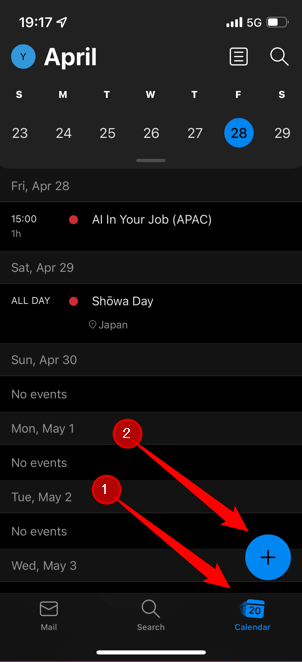
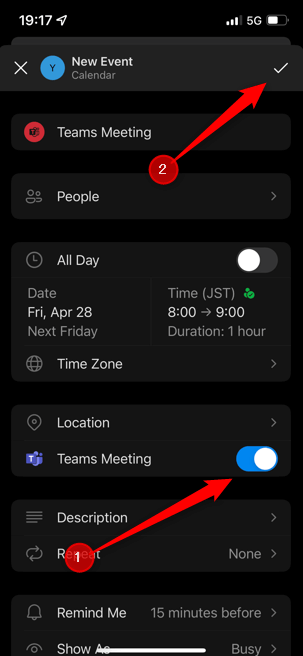
O convite do Teams agora está definido..
Adicionar Microsoft Teams ao Outlook (Web)
Você também pode criar uma reunião do Teams usando o Outlook para a Web. Tal como acontece com a outra versão do Outlook, o Teams é adicionado automaticamente se você tiver uma conta comercial. Para definir uma reunião do Teams no Outlook para a Web, siga estas etapas.
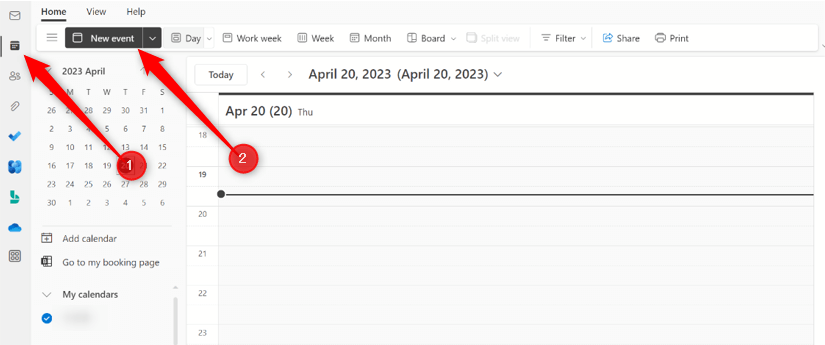

O convite para reunião do Teams agora está definido.
Dicas de solução de problemas para corrigir equipes que não aparecem no Outlook
Existem alguns motivos pelos quais o Teams pode não aparecer no Outlook. Primeiro, você precisa usar uma conta comercial ou escolar para ter o Teams no Outlook. Se estiver usando uma conta pessoal, você não terá acesso a esse recurso. Nesse caso, você precisará atualizar sua conta.
Se você tem uma conta empresarial ou escolar e ainda não vê o Teams no Outlook, pode ser que o complemento esteja desativado. Siga estas etapas para verificar se o complemento Teams está ativado.
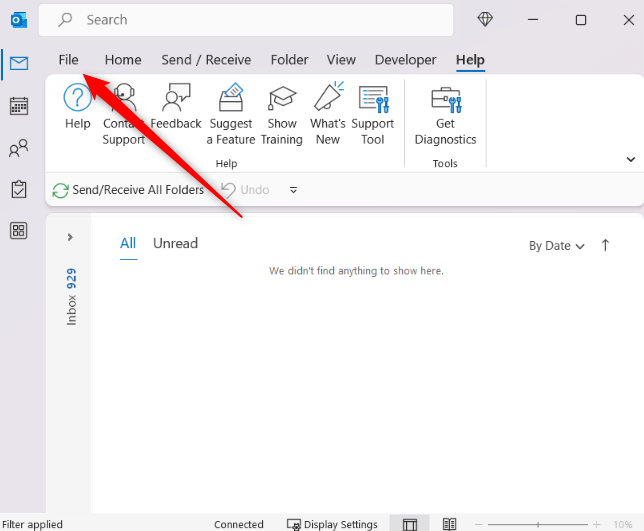
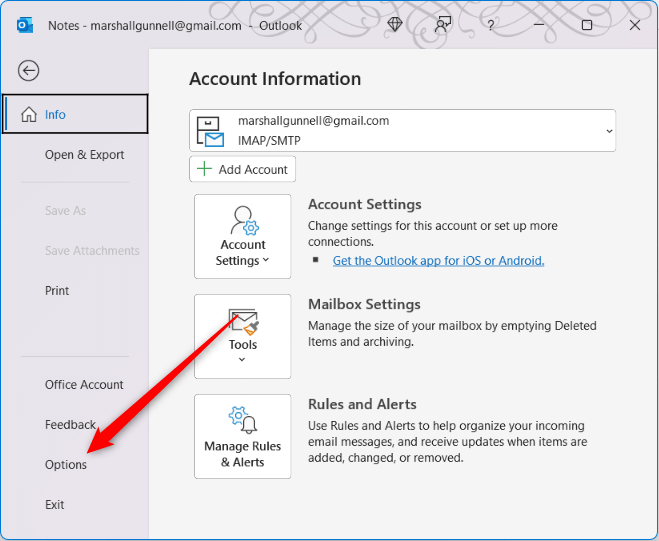

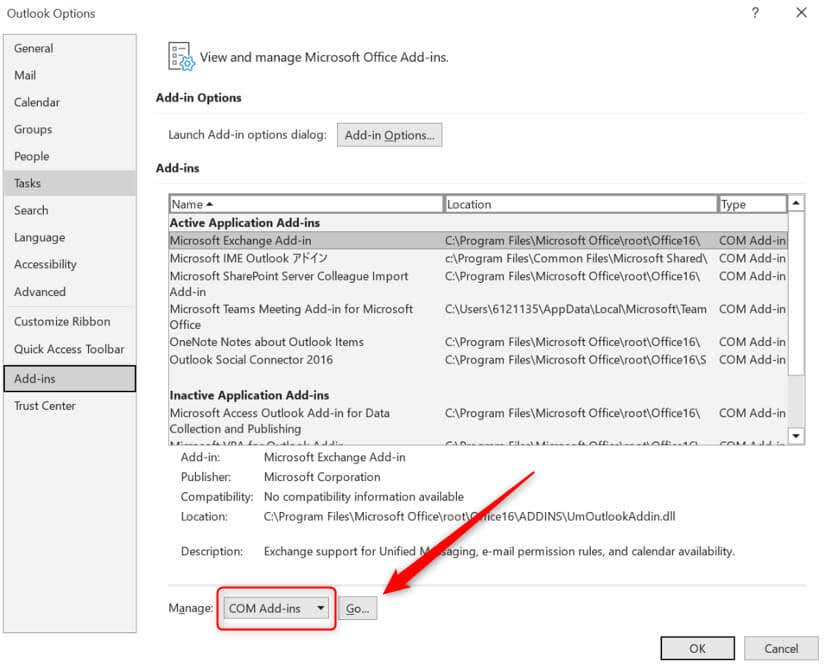
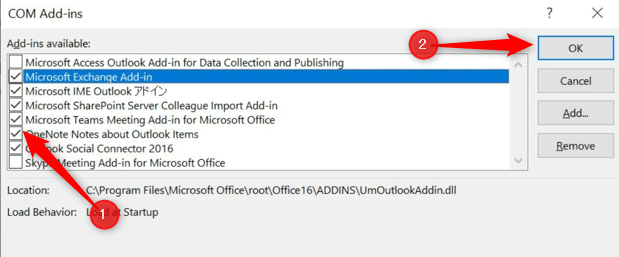 .
.
Agora, quando você reinicie o Outlook, o complemento deverá aparecer no grupo Reunião do Teams da guia Início na visualização Calendário.
Isso é tudo. Agora você pode criar novas reuniões do Teams diretamente no Outlook, economizando tempo ao alternar entre aplicativos.
.